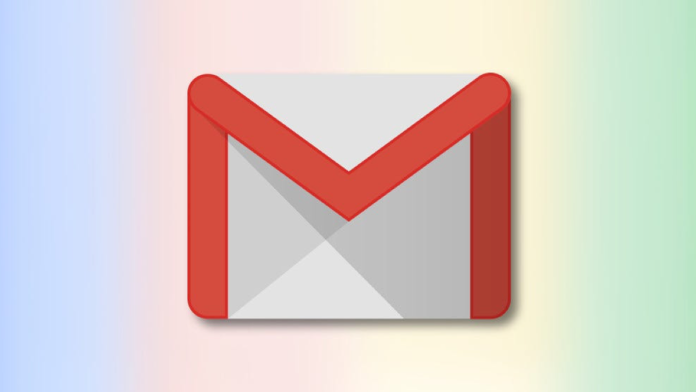Se ti ritrovi a inoltrare regolarmente messaggi al tuo altro account di posta elettronica, perché non automatizzare questa attività? Utilizzando la pratica funzione di filtro in Gmail, puoi inoltrare automaticamente determinate email quando raggiungono la tua casella di posta.
A differenza dell’inoltro di una singola email in Gmail , la creazione di una regola di filtro per farlo richiede di collegare l’indirizzo email di inoltro.
Apri la configurazione del filtro
Puoi aprire facilmente la configurazione del filtro in Gmail utilizzando uno dei tre metodi. Usa quello che è più semplice o più conveniente per te.
Fai clic sull’icona a forma di ingranaggio per accedere alle tue Impostazioni, quindi fai clic su “Visualizza tutte le impostazioni” nella barra laterale. Seleziona la scheda Filtri e indirizzi bloccati e fai clic su “Crea un nuovo filtro”.

Se hai appena impostato un indirizzo di inoltro nella scheda Inoltro e POP/IMAP, puoi trovarlo anche facendo clic su “Creazione di un filtro”.

Un altro metodo è utilizzare la casella di ricerca nella parte superiore di Gmail. Fare clic sulla freccia a destra della casella di ricerca. Questo combina la ricerca di un’e-mail con la creazione di un filtro.
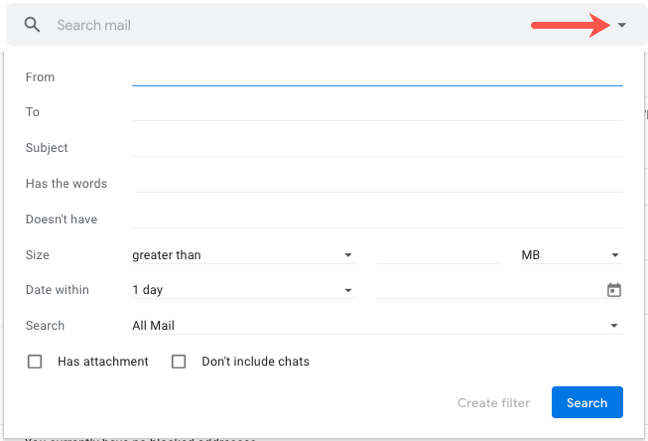
Inserisci i criteri di filtro
Vedrai i campi più comuni in cui puoi inserire i criteri che vuoi che Gmail cerchi. Questi includono Da, A, Oggetto, Ha le parole, Non ha le parole e Dimensioni. Hai anche caselle di controllo per le email che contengono allegati e se vuoi o meno includere le chat.
Completa uno o più campi per definire le email che vuoi inoltrare. Ecco un paio di esempi per iniziare.
Forse questo account Gmail è per affari, ma spesso ricevi email personali. Puoi inserire gli indirizzi e-mail di amici e familiari nel campo Da o iniziare a digitare e scegliere un suggerimento. Quindi, inoltra i messaggi al tuo account personale.
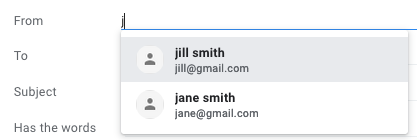
Forse stai pianificando un evento e desideri inoltrare tutte le email ad esso relative a un altro indirizzo email. Inserisci le parole che vuoi includere nei campi Ha le parole o Non ha se probabilmente appariranno nel corpo dell’e-mail. Se preferisci, puoi anche utilizzare il campo della riga dell’oggetto.
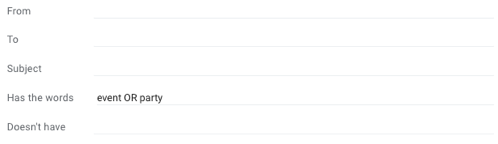
Una volta inseriti i criteri che si desidera utilizzare, fare clic su “Crea filtro”.
Seleziona le azioni filtro
Successivamente, selezionerai le azioni per l’e-mail in base ai criteri che hai appena inserito. Seleziona la casella “Inoltra a” e scegli l’indirizzo email di inoltro nell’elenco a discesa.
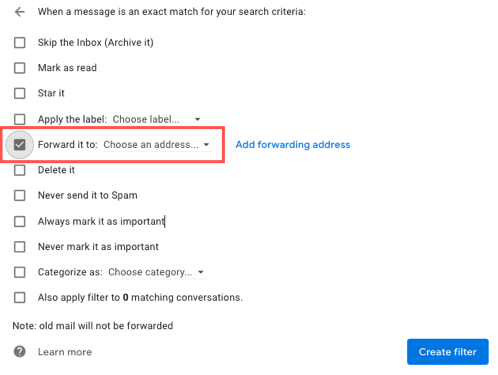
Se lo desideri, puoi anche selezionare più azioni. Ad esempio, potresti voler contrassegnare l’e-mail come letta, inviata al tuo archivio o eliminata. Seleziona le caselle per tutte le azioni che desideri applicare oltre all’inoltro. Al termine, fai clic su “Crea filtro”.
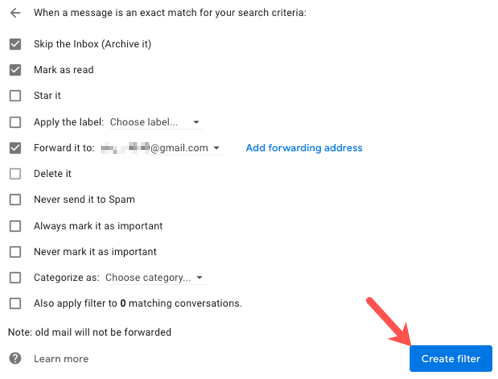
Nota: una volta creato il filtro, inoltrerà solo le nuove email consegnate alla tua casella di posta Gmail. Se vuoi che le email che hai già ricevuto vengano inoltrate, dovrai farlo da solo.
Modifica il filtro o interrompi l’inoltro
Puoi modificare o eliminare un filtro che crei in Gmail in qualsiasi momento. Fai clic sull’icona a forma di ingranaggio per accedere alle tue Impostazioni, quindi fai clic su “Visualizza tutte le impostazioni” nella barra laterale. Seleziona la scheda Filtri e indirizzi bloccati per visualizzare un elenco dei filtri attuali.
Per apportare una modifica, fai clic su “Modifica” a destra del filtro. Apporta le modifiche e fai clic su “Aggiorna filtro”.
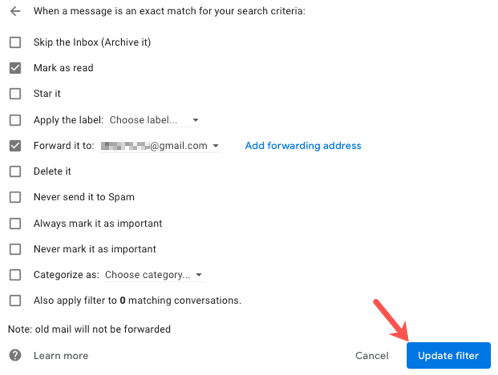
Per interrompere del tutto l’utilizzo di un filtro, fai clic su “Elimina” a destra di esso. Quindi, conferma facendo clic su “OK”.
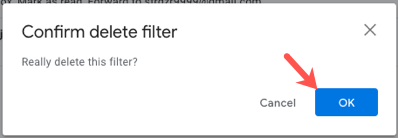
Se ricevi continuamente e-mail che vengono indirizzate meglio tramite un account e-mail diverso, considera l’impostazione di un filtro per inoltrare automaticamente messaggi specifici in Gmail.